В приложение «Сообщения» в iOS 10 теперь встроена целая система приложений. Для приложения Сообщения было выпущено множество приложений для наклеек. Конечно, в этом приложении есть много других функций, одна из которых — Digital Touch. Это встроенный инструмент для рисования, который позволяет рисовать и отправлять сообщения любому контакту iMessage. У него есть предустановки для отправки поцелуя, разбитого сердца или огненного шара. Кроме того, вы можете использовать его, чтобы сделать снимок и нарисовать поверх него. Эта функция была первоначально представлена в Apple Watch и добавлена в iOS 10. Вот как она работает.
Оглавление
Доступ к сообщению Digital Touch
Откройте приложение «Сообщения» и нажмите кнопку рядом с кнопкой камеры. Похоже, что два пальца касаются значка сердца. После активации панель заменит клавиатуру выделенной областью для рисования сообщения, списком быстрых предустановок, которые вы можете отправить с правильным жестом, элементами управления цветом чернил и режимом камеры.
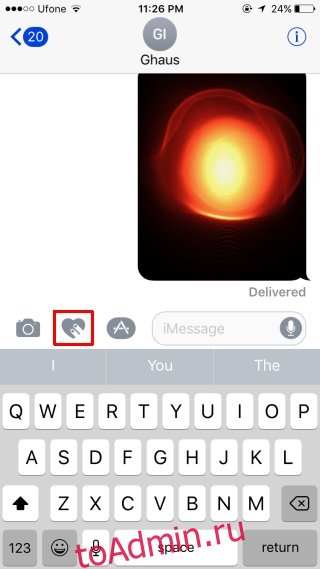
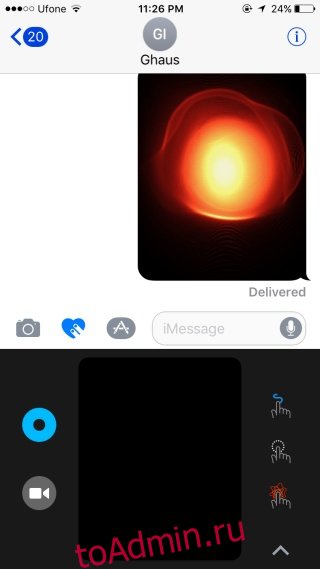
Отправка предустановки цифрового сенсорного экрана
Вы можете рисовать на холсте Digital Touch, но он поставляется с несколькими предустановленными рисунками / изображениями, которые вы можете отправить с помощью правильного жеста. Например, если вы коснетесь холста одним пальцем и удерживаете его, он отправит огненный шар. Чтобы просмотреть список предустановок и способы их отправки, коснитесь панели справа от холста.
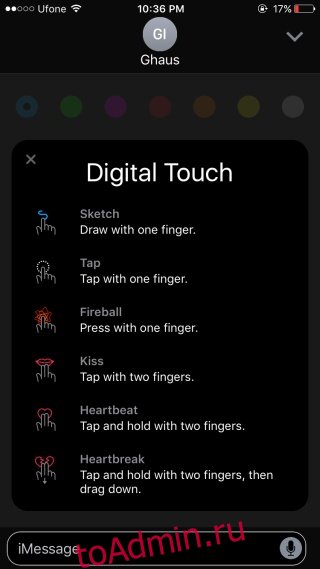
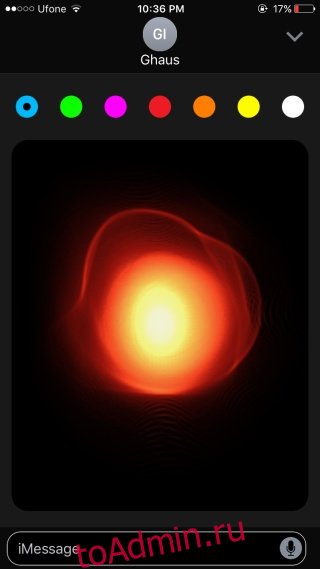
Рисование собственного сообщения с помощью Digital Touch
Если вы хотите создать собственное сообщение, нажмите маленькую направленную вверх стрелку в самом низу панели предварительных настроек. Это переключит вас в полноэкранный режим. Вам не обязательно переключаться на него, чтобы нарисовать собственное сообщение, но его проще рисовать на холсте большего размера.
Вы можете рисовать все, что хотите, и менять цвет чернил, когда захотите. Нажмите кнопку отправки внизу, и она будет отправлена.
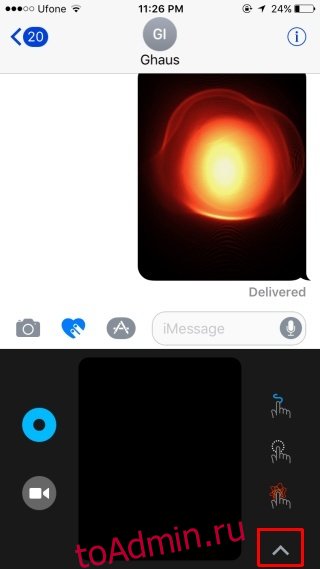
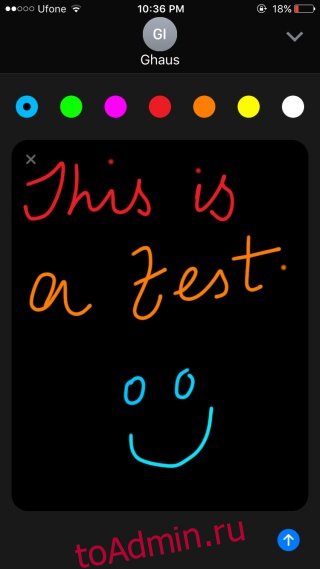
Использование цифрового касания изображения или фильма
Вы можете добавить предустановку цифрового сенсорного ввода к изображению или пользовательский рисунок поверх фотографии или небольшого фильма. Для этого нажмите кнопку камеры на панели Digital Touch.
Вы можете рисовать до или после того, как сделаете фото или запишите видео. Вы можете использовать как переднюю, так и заднюю камеру. После того, как вы записали видео или сделали фото, внизу появится кнопка отправки. Нарисуйте или добавьте предустановку, как вам нравится, а затем отправьте изображение.
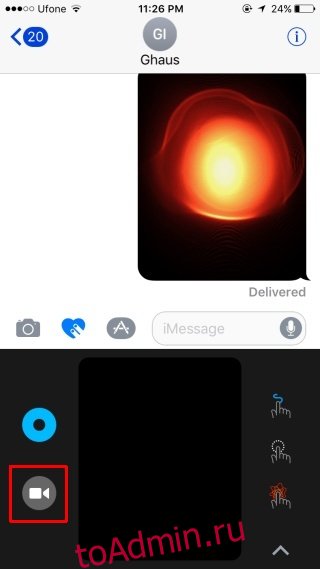
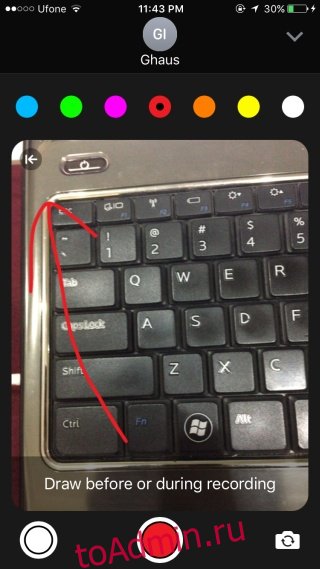
Digital Touch работает только с iMessages.

